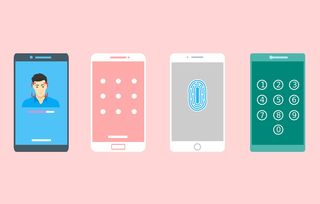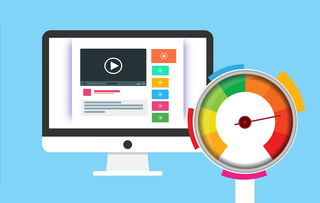在当今数字化时代,无论是撰写博客、编写文档,还是整理笔记,选择合适的工具可以大大提高效率,Markdown(简称MD)编辑器作为一种轻量级的文本格式语言和工具,因其简洁易用的特点,越来越受到写作者和技术爱好者的青睐,什么是MD编辑器?它为何如此受欢迎?本文将带你深入了解MD编辑器,通过生动的例子和贴近生活的比喻,帮助你快速掌握这一强大工具,并为你提供实用的见解和建议。
什么是MD编辑器?
Markdown是一种纯文本格式的标记语言,允许用户使用简单的符号来格式化文本,而不需要复杂的HTML标签或样式表,MD编辑器则是用于编写Markdown文本的工具,它可以实时预览效果,帮助用户轻松创建结构清晰、排版美观的文章或文档。
MD编辑器就像是一个“魔法笔”,它能让你用最简单的符号写出最漂亮的文字,你只需要用星号(*)或井号(#)就可以加粗、倾斜文字或设置标题,完全不需要繁琐的按钮或菜单。
MD编辑器的特点
1、简洁直观:MD编辑器的设计理念是“所见即所得”,用户无需担心复杂的排版问题,只需专注于内容本身。
2、跨平台兼容:由于Markdown文件本质上是纯文本文件,因此可以在任何操作系统上打开和编辑,无论是Windows、Mac还是Linux。
3、支持多种输出格式:除了常见的HTML格式,Markdown还可以导出为PDF、Word、EPUB等多种格式,方便不同场景下的使用。
4、易于学习:与LaTeX等复杂标记语言相比,Markdown的学习曲线非常平缓,即使是初学者也能迅速上手。
为什么选择MD编辑器?
提高写作效率
想象一下,当你正在专心撰写一篇文章时,突然发现某个段落需要调整格式——字体变大、加粗、添加链接……如果你使用的是传统编辑软件,可能需要频繁切换到工具栏进行操作,这不仅打断了思路,还浪费了不少时间,而在MD编辑器中,所有这些操作都可以通过键盘快捷键或简单的符号完成,极大地提升了写作流畅度。
在编写技术文档时,经常需要插入代码片段,使用MD编辑器,你可以轻松地用三个反引号(```)包围代码块,瞬间呈现出整洁美观的效果,而不需要手动调整行距、缩进等细节。

方便协作与分享
团队合作时,保持文档的一致性和可读性非常重要,MD编辑器生成的文件具有良好的可读性和可移植性,便于多人协作编辑,GitHub等代码托管平台对Markdown有很好的支持,使得开发者之间的沟通更加顺畅。
MD编辑器还支持版本控制工具如Git,这意味着你可以随时回溯历史记录,查看谁做了哪些修改,确保项目进度透明可控。
创造更好的阅读体验
虽然MD编辑器本身不具备丰富的视觉效果,但它可以通过与其他工具结合,创造出令人愉悦的阅读体验,Jupyter Notebook就允许用户在笔记本中嵌入Markdown单元格,既能展示公式图表,又能解释说明,非常适合学术研究和教学演示。
再比如,一些博客平台(如Hexo、Hugo)也广泛采用Markdown作为默认输入格式,用户只需上传.md文件即可发布文章,省去了繁琐的排版步骤,同时保证了网页端呈现的一致性。
如何开始使用MD编辑器?
安装与配置
市面上有许多优秀的MD编辑器可供选择,如Typora、Mark Text、VS Code等,根据个人需求和偏好挑选合适的一款即可,以Typora为例,它的界面简洁友好,支持即时渲染功能,能够让你一边打字一边看到最终效果。
安装过程十分简单,通常只需下载对应系统的安装包并按照提示一步步操作即可完成,对于初次接触MD编辑器的朋友来说,建议先从基础语法学起,熟悉常用符号及其作用。
基础语法入门
接下来我们来看看几个常用的Markdown语法:
:用井号(#)表示,数量越多级别越低,例如# 这是一级标题会显示为较大字体的主标题;## 这是二级标题则相对较小。
强调:星号(*)或下划线(_)可用于加粗或斜体文本,比如*这是斜体会显示成斜体,这是加粗则会显示成粗体。
列表:无序列表可以用星号、加号或减号开头;有序列表则直接写数字加点,如下所示:
- 苹果
- 香蕉
- 橘子
链接与图片:分别用方括号[]包裹文本,后面紧跟圆括号()内包含网址,例如[百度](https://www.baidu.com)会创建一个指向百度首页的超链接;类似地,插入图片时只需在括号内填写图片URL地址即可。
代码块:三对反引号(```)包围起来的部分会被识别为代码区域,可以指定编程语言以获得更好的高亮显示。
实战演练
为了更好地理解上述知识点,下面给出一个完整的Markdown示例:
我的第一篇Markdown文章 简介 Markdown是一种简单易用的标记语言... 特点 - 简洁直观 - 跨平台兼容 - 支持多格式输出 使用方法 1、安装编辑器 2、学习基础语法 3、开始创作! > 注意:务必保存为.md扩展名哦! 
这段代码将会渲染成一篇结构清晰、内容丰富的文章,其中包含了标题、段落、列表、引用、图片等各种元素。
实用技巧与建议
自定义样式
尽管Markdown本身不支持自定义CSS样式,但许多高级编辑器提供了主题更换功能,让用户可以根据喜好调整配色方案,部分平台允许用户上传自定义CSS文件,进一步美化页面布局。
插件扩展
借助插件系统,你可以为MD编辑器增添更多功能,表格插件可以帮助快速生成复杂表格;脚注插件则便于添加参考文献;还有数学公式插件、流程图插件等等,满足各种特殊需求。
备份与同步
为了避免数据丢失,养成定期备份的习惯至关重要,云盘存储、Git仓库都是不错的选择,特别是对于经常出差或者需要跨设备工作的朋友来说,利用同步服务可以随时随地访问最新版本的文档。
通过这篇文章,相信你已经对MD编辑器有了较为全面的认识,它不仅仅是一个简单的文本编辑工具,更是一种提升工作效率、优化阅读体验的有效手段,无论你是程序员、设计师、学生还是职场白领,都可以从中受益匪浅,希望你能勇敢尝试这款神奇的工具,在未来的学习工作中发挥出更大的价值!
版权声明
本文仅代表作者观点,不代表百度立场。
本文系作者授权百度百家发表,未经许可,不得转载。